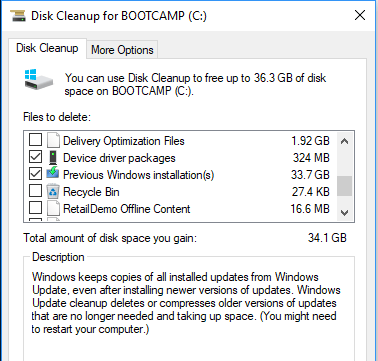
Om du har försökt att uppgradera din Windows-dator och det har misslyckats ett par gånger på grund av olika irriterande skäl har du förmodligen kommit att inse att det finns en stor bit diskutrymme som upptas av en mapp som heter Windows.old.
Windows.old genereras automatiskt när du utför en installation av Windows med en tidigare version av operativsystemet som redan är installerat. Den skapar den här Windows.old-mappen i Windows-partitionens rotor och lagrar tidigare operativsystemfiler och data.
Om du försöker uppgradera från Windows Vista till Windows 7 eller Windows 7 till Windows 10 och det misslyckas, kan du alltid återgå till Windows Vista eller 7 på ett säkert sätt. Det enda problemet med detta är att varje gång installationen misslyckas kopieras en annan kopia av det tidigare operativsystemet till Windows.old.

Så om din uppgraderingsinstallation misslyckades 2 eller 3 gånger kan den Windows.old-mappen bli mycket stor, mycket snabb! Utöver det tas mappen inte bort automatiskt när du är igång med den nyare versionen av Windows, så du måste bli av med det själv.

Notera: Att ta bort mappen Windows.old resulterar i att du inte kan återgå till det tidigare operativsystemet installerat. Du måste hålla fast vid den nya versionen av Windows. Dessutom skapas mappen Windows.old när du installerar de stora tvååriga uppdateringarna för Windows 10.
Ta bort Windows.old mapp
Så hur blir du av med mappen? Tja, du måste använda verktyget Diskrening! Så här går du igenom det. Den första metoden beskriver hur du tar bort Windows.old-mappen på Windows 7/8/10. Om du fortfarande är i Windows Vista följer du den andra uppsättningen instruktioner.
Windows 7/8/10 Instruktioner
Om du befinner dig i Windows 7/8/10 och vill ta bort Windows.old-mappen är processen ganska enkel. Öppna först Diskoprydning via Start-menyn (klicka på Start och skriv in diskrensning) och när dialogrutan dyker upp väljer du den enhet som har .old-filerna på den och klickar på OK. Det här är normalt bara C-enheten. Om det är den enda enheten på din dator kommer det inte ens att fråga dig att välja.
Systemet utför en skanning och en annan dialog kommer dyka upp med valet. Klicka nu på knappen Rensa systemfiler knappen längst ner.

Välj nu enheten igen som har .old-filerna på den. Systemet kommer att utföra en andra skanning av filer som behöver rengöras och kommer att ta lite längre tid.
Slutligen kommer en dialogruta att dyka upp med en annan uppsättning kryssrutor. Bläddra ner tills du hittar en märkt Äldre versioner av Windows eller Tidigare Windows-installationer och klicka ok.
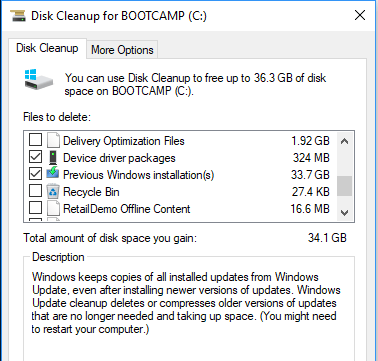
Som du kan se är det normalt ganska stor mängd data som tas upp av tidigare installationer av Windows.
Instruktioner för Windows Vista
Klicka på Start, sedan Alla program, Tillbehör, Systemverktyg, och då Diskrening. Se till att du högerklickar på Diskoprydning och välj Kör som administratör.

I Diskreningsalternativ dialogrutan, se till att kontrollera Filer från alla användare på den här datorn låda.
Sedan i Diskrening - Drive Urvalsdialogruta, klicka på hårddisken där Windows.old-mappen är och klicka på OK. Systemet skannar sedan enheten för onödiga filer.
Klicka på fliken Diskrening och leta efter en kryssruta som säger Tidigare Windows-installationer. Markera det och klicka på OK. Klicka sedan Radera filer när du uppmanas
Det är allt! Det borde bli av med de rymdhuggiga .old-mapparna för alltid! Om du har några problem att bli av med dem, skriv en kommentar här och jag försöker hjälpa. Njut av!

